YouTube'a Ebeveyn Denetimi Eklemenin 5 Etkili Yolu
Çeşitli / / April 04, 2023
YouTube'da 150 Milyon abonesi bulunan Cocomelon, en çok abone olunan kanallar listesinde ikinci sırada yer alan tekerlemeler kanalıdır. YouTube'un çocuklar için birincil eğlence platformu olduğuna dair daha fazla kanıta ihtiyacımız var mı? Ancak aynı zamanda, YouTube'da çocuklarınızın izlemesini istemeyeceğiniz çok şey var. Öyleyse, YouTube'da ebeveyn denetimlerini nasıl ekleyeceğiniz aşağıda açıklanmıştır.

Android, iPhone veya Masaüstü bilgisayarınızda YouTube Kids'i uygun hale getirmenin birçok yolu vardır. Ancak bu, YouTube'daki yalnızca eğitim içeriğiyle sınırlandırmak anlamına gelmez. Daha önce nasıl kullanılacağına dair bir makale yayınlamış olsak da, YouTube'da kısıtlı mod, bu sefer YouTube'da çocuklarınız için güvenli bir alan oluşturmaya daha fazla odaklanmak istiyoruz.
Bu nedenle, çocuklarınız için YouTube'u etkin bir şekilde yönetmek, onlar için özel olarak hazırlanmış doğru eğlence içeriğine erişmelerini sağlar. İşte YouTube'a ebeveyn denetimleri eklemenin beş yolu.
1. Uygunsuz İçeriği Engellemek için YouTube Kids'i Kullanın
İlk olarak, YouTube Kids uygulamamız var. Google tarafından geliştirilmiştir ve sadece çocuklar için yapılmış eğlenceli içerikleri sergiler. Ayrıca, kullanıcı arayüzü de çocuklara uygundur ve bir ebeveynin uygulamayı kurması ve yapılandırması gerekir. iPhone ve Android'de mevcuttur ve Windows ve Mac makinelerinizdeki bir web tarayıcısında kullanabilirsiniz.

YouTube Kids'i kullanmaya başladığınızda öğrenme, müzik, şovlar ve hayvanların yer aldığı animasyonlu içerik gibi birden çok içerik türü arasından seçim yapabilirsiniz. Ayrıca, yalnızca ebeveyn olarak sizin tarafınızdan açılabilmesi için bir parola da ayarlayabilirsiniz. Bu nedenle, YouTube Kids'i herhangi bir cihazınızda kullanmak için aşağıdaki bağlantıları kullanabilirsiniz.
Android'de YouTube Kids'i indirin
YouTube Kids'i iPhone/iPad'e indirin
Web Tarayıcısında YouTube Kids'i kullanın
Ancak, çocuğunuzun YouTube Kids için yeterince büyük olduğunu düşünüyorsanız, bazı kısıtlamalara rağmen YouTube'un normal sürümünü izlemesine izin verebilirsiniz. İşte nasıl.
2. YouTube'da Kısıtlı Modu Etkinleştirin
YouTube, yetişkinlere uygun ve güvenli olmayan içeriği gizleyen kısıtlı bir moda sahiptir. Bu nedenle, bu seçeneği etkinleştirmek, çocuklarınız YouTube izlerken kesinlikle yardımcı olacaktır. YouTube'da Kısıtlı Modu açtığınızda aşağıdaki içerik türleri gösterilmez:
- Madde (uyuşturucu ve alkol) kötüye kullanımı.
- Cinsel aktiviteler.
- Şiddet — şiddetli eylemler, doğal afetler ve trajediler.
- Ölüm veya ciddi yaralanmalarla sonuçlanan olgun konular (savaş, suç ve siyasi çatışmalar).
- Saygısız, uygunsuz ve olgun bir dil.
- Kışkırtıcı, kışkırtıcı veya küçük düşürücü içerik.
Kısıtlı modu etkinleştirdikten sonra çocuklarınıza yalnızca uygun içeriğin ulaşmasını sağlayabilirsiniz.
iPhone ve Android'de YouTube'da Kısıtlı Modu Etkinleştirin
Aşama 1: YouTube uygulamasını açın.
Adım 2: Sağ üst köşedeki profil simgesini seçin.
Aşama 3: Ardından, Ayarlar üzerine dokunun.


Adım 4: Ayar sayfasında, Genel üzerine dokunun.
Adım 5: Kısıtlı mod için anahtarı açın.


Web Tarayıcısında YouTube'da Kısıtlı Modu Etkinleştirin
Aşama 1: Web tarayıcınızda YouTube'u açın.
Adım 2: Sağ üst köşedeki Profil simgenize tıklayın ve Kısıtlı Mod'a tıklayın.

Aşama 3: Şimdi, Kısıtlı Modu Etkinleştir düğmesini açın.

Ardından, çocuğunuzun hesabını YouTube'da nasıl gözetim altında tutabileceğimize bakalım.
3. YouTube Uygulamasında Ebeveyn Denetimlerini Ayarlayın
Google, ebeveynlerin çocukları için bir hesap oluşturmasına yönelik bir hüküm sunmaktadır. Bu nedenle, bir tane oluşturduktan sonra, YouTube uygulamasında birkaç kısıtlama ayarlayabileceksiniz. Bunu nasıl yapacağınız aşağıda açıklanmıştır.
Aşama 1: Çocuğunuz için bir Google hesabı oluşturun. Bir hesap oluşturmak için aşağıdaki bağlantıyı kullanın. Çocuğunuz için ilgili tüm ayrıntıları girin.
Çocuğunuz için bir Google Hesabı oluşturun
Adım 2: Çocuğunuz için yeni oluşturulan Google hesabıyla çocuğunuzun cihazında YouTube'da oturum açın.
Oturum açmak için mobil uygulamanın sağ üst köşesindeki profil simgesine dokunabilir veya masaüstündeki Oturum aç düğmesini kullanabilirsiniz.
Aşama 3: (Ebeveyn) cihazınızda, çocuğunuzun hesabını oluştururken bağladığınız hesabı kullanarak YouTube'da oturum açın.
Adım 4: Profil simgesine dokunun ve Ayarlar'ı seçin.


Adım 5: Ebeveyn Ayarları'na dokunun. Web tarayıcı kullanıyorsanız, 'Çocuklarınız İçin Ayarları Yönetin' seçeneğini göreceksiniz,
Adım 6: Çocuğunuzun hesabını seçin. Burada uygulayacağınız ayarlar, çocuğunuzun hesabına ve YouTube'u kullandığı cihaza uygulanacaktır.


Adım 7: YouTube Kids'i mi yoksa YouTube'un normal sürümünü mü denetlemek istediğinizi seçin. Ardından, İleri'ye dokunun.
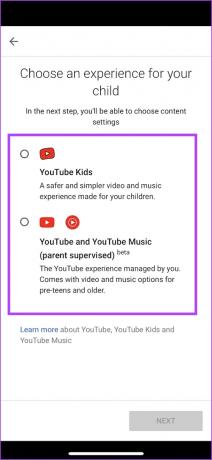
Adım 8: YouTube Kids'i seçerseniz, içerikleri denetlemek için seçenekler listesinden seçim yapabilirsiniz.
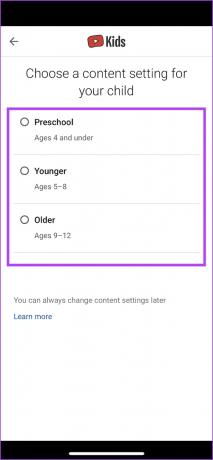
Adım 9: YouTube'un normal sürümünü seçerseniz, içeriği denetlemek için seçenekler listesinden seçim yapabilirsiniz.

Neyi seçtiğinize bağlı olarak, YouTube'da çocuklarınıza yalnızca ilgili içerik gösterilecektir.
Ancak, cihazınızdaki YouTube uygulaması için ek olarak bir ekran süresi kısıtlaması ekleyebilirsiniz. İşte nasıl.
4. YouTube için Ekran Süresi Kısıtlamalarını Ayarlayın
Yapabilirsiniz iPhone'da ekran süresini ayarlama birlikte Android belirli uygulama kullanımını sınırlamak için cihazlar. Bu, esas olarak kullanıcıların dijital sağlıklarını korumalarına yardımcı olmak için sunulmuş olsa da, çocukların cihazlarında ekran başında kalma sürelerini sınırlamak için de kullanabilirsiniz.
Android'de YouTube'da Ekran Süresi Sınırını Ayarlayın
Aşama 1: Ayarlar uygulamasını açın.
Adım 2: "Dijital Denge ve ebeveyn denetimleri" üzerine dokunun.


Aşama 3: Gösterge Tablosu'na dokunun.
Adım 4: Listeden YouTube'a dokunun. YouTube'u bulamıyorsanız, "Tüm uygulamaları göster"e dokunun ve YouTube'u bulun.


Adım 5: Şimdi, Uygulama Zamanlayıcı'ya dokunun. Bir süre sınırı seçin ve Tamam'a dokunun.


Bu nedenle, ayarlanan süreden sonra, Ayarlar'a gidip Uygulama Zamanlayıcı seçeneğinin yanındaki sil simgesine dokunarak zamanlayıcıyı kapatmadığınız sürece YouTube'a Android cihazınızdan erişilemez.
iPhone için YouTube'da Ekran Süresi Sınırını Ayarlayın
Aşama 1: iPhone'unuzdaki Ayarlar uygulamasını açın.
Adım 2: Ekran Süresi üzerine dokunun.


Aşama 3: Uygulama Sınırları'na dokunun ve Uygulama Sınırları için geçişi açın.


Adım 4: Şimdi, Limit Ekle'ye dokunun.
Adım 5: Listeden Eğlence'yi seçin.


Adım 6: YouTube ve YouTube Kids için kutuyu işaretleyin ve bunu yaptıktan sonra sağ üst köşedeki İleri'ye dokunun.
Adım 7: Son olarak, uygulama için bir süre sınırı girin ve Ekle'ye dokunun.


Süre sınırı dolduktan sonra, ekran süresi sınırı kaldırılmadığı sürece YouTube'a iPhone'unuzdan erişilemez. Ancak, YouTube'da çocuklarınızın görmesini istemediğiniz belirli bir şey görürseniz bu tür içeriği reddedebilirsiniz. İşte nasıl.
5. YouTube'da Uygunsuz İçeriği Engelleyin
YouTube'da ebeveyn kontrolünü sağlamak için yukarıda bahsettiğimiz tüm önlemleri aldıktan sonra bile çocuklarınızın izlemesini istemeyeceğiniz içeriklerle karşılaşabilirsiniz. Dolayısıyla bu gibi durumlarda kanalı engelleyebilir veya videonun altına "İlgilenmiyorum" işaretleyebilirsiniz. Bunu yaptığınızda, içerik YouTube yayınında görünmez.
YouTube uygulamasını açın ve bir videonun yanındaki üç nokta simgesine dokunun. Şimdi, "İlgilenmiyorum" veya "Kanalı Önerme"yi seçin.


Ek olarak, kanalı açabilir, üç nokta simgesine dokunabilir ve "Çocuklar için kanalı engelle" seçeneğini belirleyebilirsiniz.


YouTube'da ebeveyn denetimlerini nasıl etkinleştireceğiniz konusunda bilmeniz gereken tek şey bu. Ancak, daha fazla sorunuz varsa, aşağıdaki SSS bölümüne bakın.
YouTube Ebeveyn Denetimleri hakkında SSS
Evet. Ancak, YouTube çocukları yalnızca uygun ve sınırlı reklamlara sahiptir.
Evet, YouTube çocuklarını kullanmak tamamen ücretsizdir.
Evet, YouTube Kids, favori web tarayıcılarınızdan ücretsiz olarak kullanılabilir.
Kontrolde Kalın
Umarız bu makale, YouTube'da ebeveyn denetimlerini kolayca etkinleştirmenize yardımcı olmuştur. Bununla birlikte, tıpkı YouTube çocukları gibi, Google'ın özellikle genç yetişkinlere yönelik bir uygulama yayınlayarak ebeveynler için içerik denetlemeyi kolaylaştırmasını umuyoruz. Bu şekilde, kesinlikle birçok içerik oluşturucunun odaklanmasına ve ergenlik öncesi ve erken ergenlik çağındaki gençler için içeriği geliştirmesine yardımcı olacaktır.
Bunlara da göz atabilirsin Çocuklar için Android'de ebeveyn denetimlerini ayarlamanın 4 yolu.



